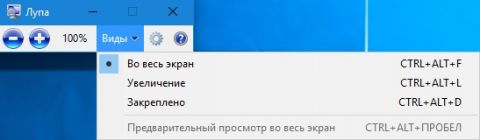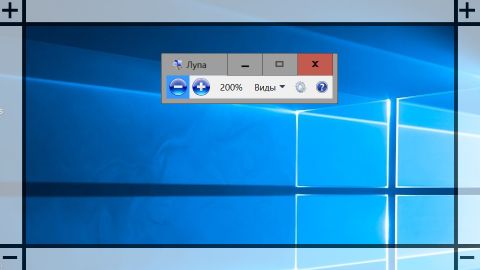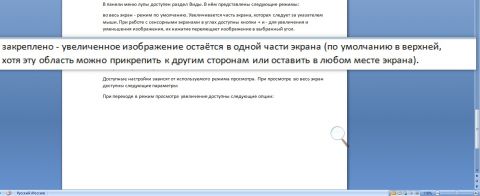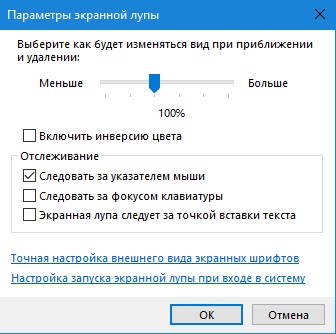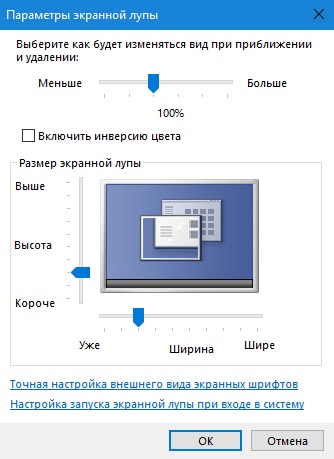CheckBootSpeed - это диагностический пакет на основе скриптов PowerShell, создающий отчет о скорости загрузки Windows 7 ...
Вы когда-нибудь хотели создать установочный диск Windows, который бы автоматически установил систему, не задавая вопросо...
Если после установки Windows XP у вас перестала загружаться Windows Vista или Windows 7, вам необходимо восстановить заг...
Программа подготовки документов и ведения учетных и отчетных данных по командировкам. Используются формы, утвержденные п...
Red Button – это мощная утилита для оптимизации и очистки всех актуальных клиентских версий операционной системы Windows...
Если вам требуется увеличить часть экрана в операционной системе Windows 10, можно использовать для этого давно знакомый инструмент - экранную лупу. Это один из доступных вариантов по увеличению размера текста, приложений и других объектов системы. Изменение масштаба сочетанием клавишСамым быстрым вариантом изменения размера изображения является сочетание клавиш Win + +, для уменьшения масштаба используется Win + -. Закройте лупу сочетанием клавиш Win + Esc. Режимы просмотраВ меню лупы доступен раздел Виды.
В нём представлены следующие режимы:
Настройки экранной лупыДоступные настройки зависят от используемого режима просмотра. При просмотре во весь экран доступны следующие параметры: При переходе в режим просмотра увеличение доступны следующие опции:
Теги:
Windows 10.
Комментарии посетителей
Комментарии отключены. С вопросами по статьям обращайтесь в форум.
|
|